很多使用win7 64位旗艦版iso的朋友都有這樣的煩惱,隨著電腦操作的時間越久,咱們發現,本來就不怎麼夠用的係統盤空間也是越來越少了,雖然咱們平時已經十分的注意,盡量不將軟件安裝到桌麵,不將文件存放入係統盤,但是這樣的情況還是日益嚴重。其實,這都是寫入文件造成的,關於這個,咱們就不做太多的解釋了,下麵,小編就來告訴大家,如何在win7 64位旗艦版iso中將係統盤中占用空間較大的文件夾移動到其他磁盤,為係統盤釋放空間吧!
推薦係統:win7係統32位純淨版
1.首先,咱單擊開始菜單,然後將鼠標移動到下方的搜索框中,咱們在搜索框中輸入計算機管理然後單擊回車,或者說大家也可以右鍵點擊計算機圖標,直接選擇管理選項。
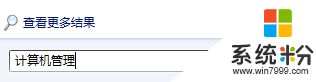
2.在打開的計算機管理界麵中,咱們選擇Administrator選項,然後點擊屬性,這樣就可以打開Administrator屬性窗口了,也就是如下圖中所示的界麵。
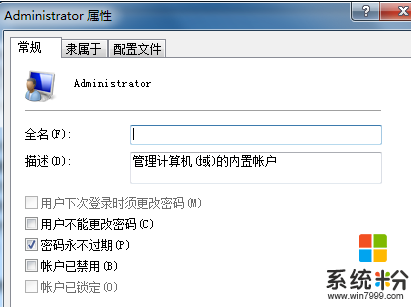
3.咱們在Administrator屬性窗口中,將下方“賬戶已禁用”選項的勾選去掉,然後點擊確定退出。
4.之後,咱們需要電腦,然後選擇Administrator賬戶登錄,之後,我們同事按下鍵盤上的win+R打開運行窗口,在窗口中輸入robocopy "C:\Users" "D:\Users" /E /COPYALL /XJ /XD "C:\Users\Administrator並單擊回車。
5.運行完畢之後,咱們再次注銷電腦,選擇之前咱們使用的賬戶登錄,之後重複上述的1、2步驟,將賬戶已禁用的選項重新勾選上。
6.最後,咱們需要以管理員身份打開DOS窗口,運行如下兩個命令即可:
rmdir "C:\Users" /S /Q
mklink /J "C:\Users" "D:\Users"
上一篇:win7電腦開始時出現“bootmgr is missing”提示怎麼辦? 下一篇:如何讓win7電腦識別老DVD光驅? 我要分享:QQ空間新浪微博騰訊微博人人網百度貼吧豆瓣網天涯社區更多電腦軟件相關教程